Módulo de Matrícula
Este módulo nos permite el registro y la matrícula de los estudiantes en un período lectivo determinado.
Este módulo puede ser configurado para permitir la matrícula al público. Este fue su principal motivo al momento de ser diseñado debido a las restricciones de la COVID-19. Sin embargo en la actualidad el Administrativo de la I.E. es quien registra todos los datos de los padres y estudiantes.
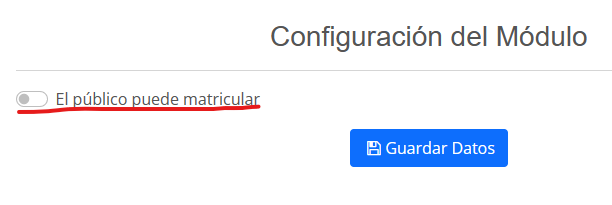
Si el acceso al publico esta restringido. El administrativo puede acceder a esta área.
Nivel Mínimo de Usuario Requerido: Administrativo
BASE DE DATOS: Las tablas afectadas con este módulo son:
- reniec: Esta tabla guarda la información básica de los usuarios el identificador único es el campo tipo_doc (Tipo de Documento de Indetidad) y cui(Código Único de Identificación) que consta de un mínimo de 8 y un máximo de 15 digitos. Los campos de esta tabla son:
- Código Único de Identificación: Es el número del documento oficial que valide la información del Usuario. Ejm. DNI, Carnet de Extranjeria, Pasaporte, Código del Educando, Etc.
- Apellido Paterno
- Apellido Materno
- Nombres
- Sexo
- Fecha de Nacimiento
- Domicilio
- Celular
- aula_matricula: Esta tabla guarda toda la información histórica del proceso de matrícula de los estudiantes. Los campos de esta tabla son:
- Código Único de Identificación. Relacionado con CUI de la tabla reniec.
- Año Lectivo
- Periodo Lectivo: Semestres, Trimestre o Bimestre. En I.E. EBR la matrícula predeterminada es anual.
- Código Modular de la I.E.
- Ciclo
- Grado
- Sección
- CUI del Padre
- CUI de la Madre
- CUI del Apoderado (este campo puede contener el CUI del padre o la madre).
- Tipo del Apoderado (Padre, Madre u otro familiar apoderado legal)
- Fecha de Matrícula
- Seguro de Salud. Registra el código de Tipo de Seguro de Salud del Educando:
- 00 = SIN ESPECIFICAR
- 01 = ESSALUD
- 02 = SIS
- 03 = FF.AA
- 04 = FF.PP.
- 99 = OTRO
- Discapacidad: Registra el Código de Discapacidad del Educando
- 00 = SIN DISCAPACIDAD
- 01 = INTELECTUAL
- 02 = FÍSICA
- 03 = TEA
- 04 = VISUAL
- 05 = AUDITIVA
- 06 = SORDOCEGUERA
- 07 = NIÑOS Y NIÑAS DE ALTO RIESGO
- 08 = MULTIDISCAPACIDAD
- 99 = OTROS
- Dispositivos. Con las que cuenta el educando para educación a distancia por COVID-19.
- 00 = SIN DISPOSITIVOS
- 01 = SMARTPHONES/CELULAR
- 02 = TABLET
- 03 = COMPUTADORA
- 04 = SMARTPHONES Y COMPUTADORA
- 99 = OTROS
- Tipo de Conexión a Internet:
- 00 = SIN DISPOSITIVOS
- 01 = SMARTPHONES/CELULAR
- 02 = TABLET
- 03 = COMPUTADORA
- 04 = SMARTPHONES Y COMPUTADORA
- 99 = OTROS
PROCESO DE MATRÍCULA: Es el registro de datos de los padres o apoderado y los educandos que serán matriculados en la I.E.
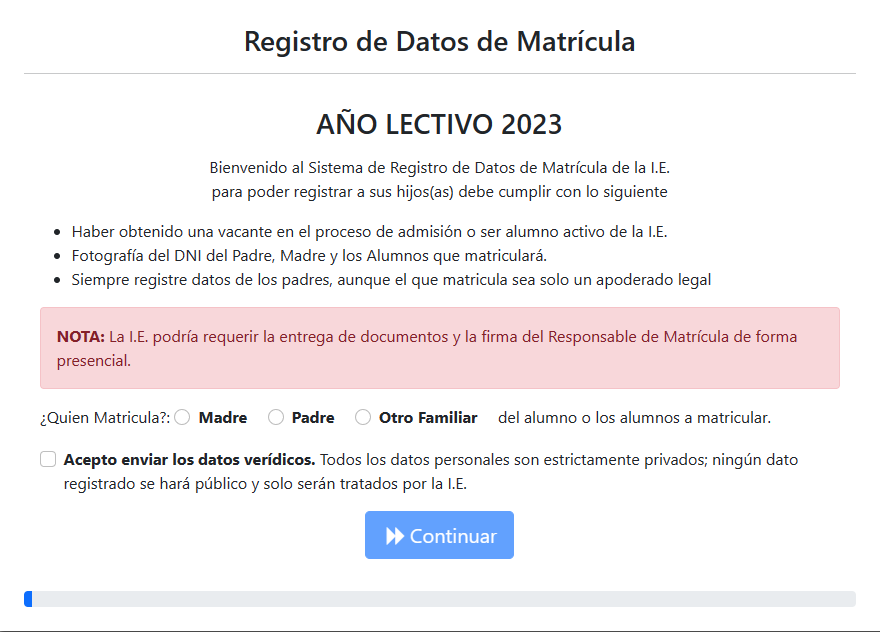
Marque la casilla de ¿Quien Matricula?. Generalmente es uno de los padres quien será el responsable de matrícula de los educandos. Otro familiar debe ser debidamente sustentado con documentación oficial.
Marque la casilla de verificación: Acepto enviar los datos verídicos. Y a continuación esto activará el Botón de Continuar. Presione este botón para completar los datos del Responsable de Matrícula.
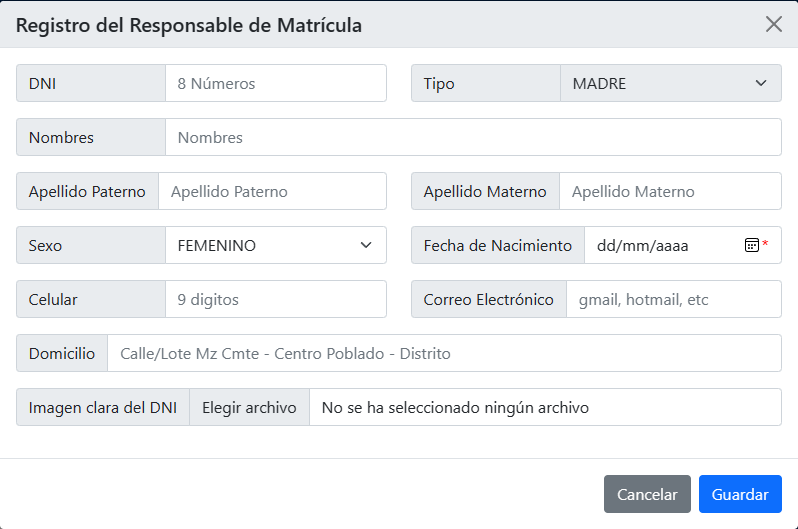
Completa todos los datos empezando siempre por el Nro de DNI (CUI). Al completar el campo DNI y salir de este campo. El Sistema verifica la información de este Nro de DNI. Si el Sistema encuentra datos de este DNI el formulario se minimizará ya que sus datos ya se encuentran registrados.
En caso de registro por primera vez. Completa los datos verificando que sean datos correctos registrados en su DNI. No agregue tildes si el DNI no muestra con Tildes. El dato debe ser igual que en su documento.
Datos de Contacto: Como teléfono, email y dirección son muy importantes para que la I.E. se mantenga comunicado ante cualquier emergencia. Si ocurre alguna emergencia la I.E. debe seguir el siguiente protocolo de contacto.
- Llamar al Celular del Apoderado o responsable de Matrícula.
- Si el responsable de matrícula no contesta se debe llamar al cónyuge.
- Si ambos no contestan se pone en contacto con el domicilio. Primero del Apoderado y luego del Conyuge si estos viven separados.
Imagen del DNI. Este campo es obligatorio si la matrícula es permitida al público en general. Esto permitirá verificar los datos por el personal administrativo de la I.E. Una vez verificada la imagen del DNI será borrado de nuestro sistema.
Si la matrícula solo lo puede realizar el personal administrativo. No es necesario cargar la imagen del DNI ya que los datos pueden ser verificados IN SITU con la muestra del DNI que registraremos.
Una vez completados todos los datos presionamos el botón guardar. Esto enviará todos los datos a la base datos para su almacenamiento.
En algunos casos, el responsable de matrícula declara no tener contacto con el Cónyuge por lo tanto no es obligatorio completar esos datos. Solo en esos casos activar el check para ya no completar estos datos.
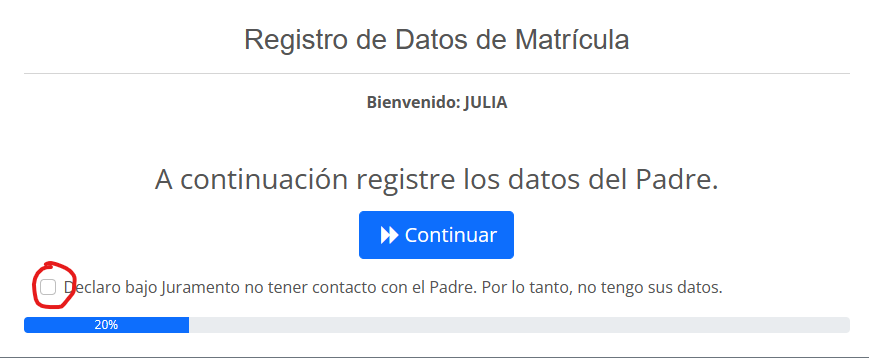
Una vez registrado los datos de los padres (o apoderado). Registraremos a los educandos.
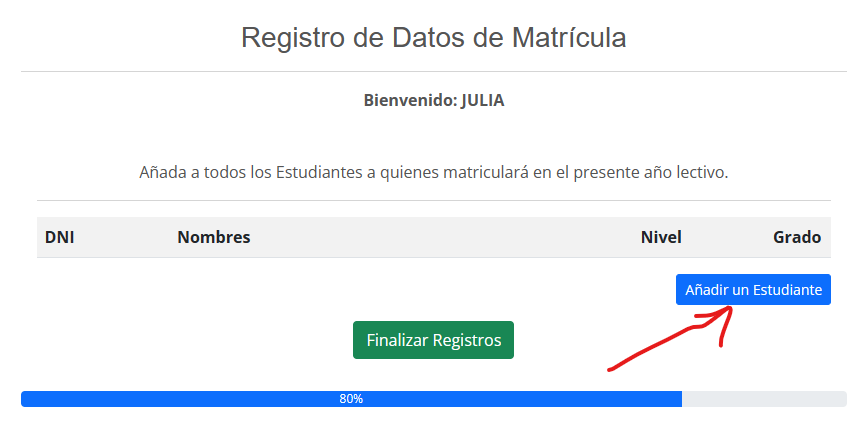
Este botón nos permitirá abrir el formulario para completar los datos de los educandos. Aquí debemos añadir a todos los hijos que se desea matricular.
En este formulario se añade los campos de información de Matrícula como se muestra en la siguiente imagen.
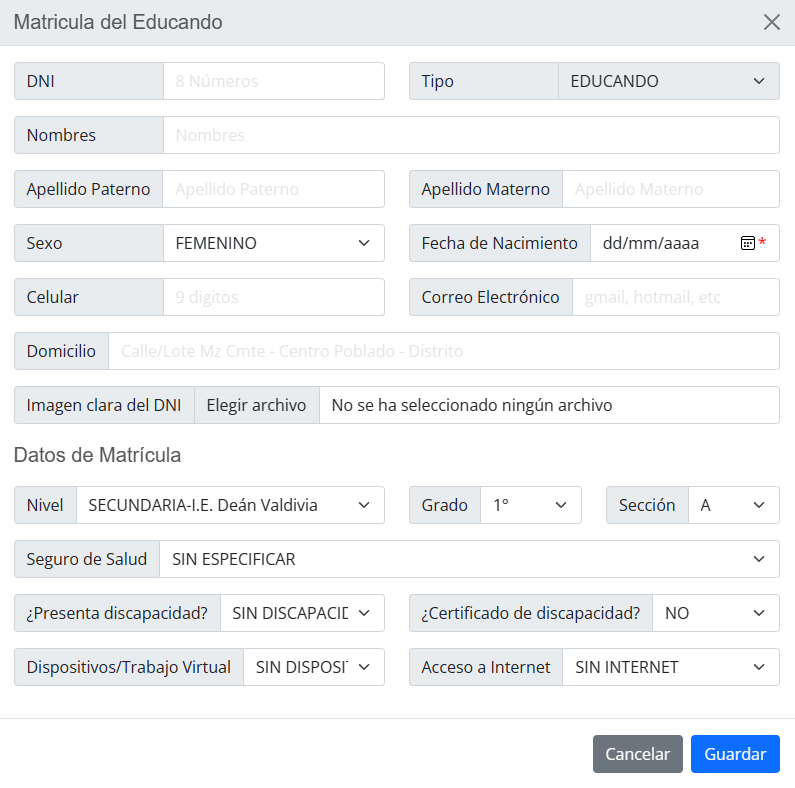
Ingrese el Número del DNI. Si el estudiante ya fue registrado anteriormente. El Sistema completará todos los datos personales automáticamente. y solo deberá completar los datos de Matrícula.
Una vez registrado todos los educandos de este apoderado. presiona el botón
HISTORIAL DE MATRÍCULAS DEL ALUMNO.
Ingrese el Nro de DNI del educando para mostrar el historial de matrículas del educando.
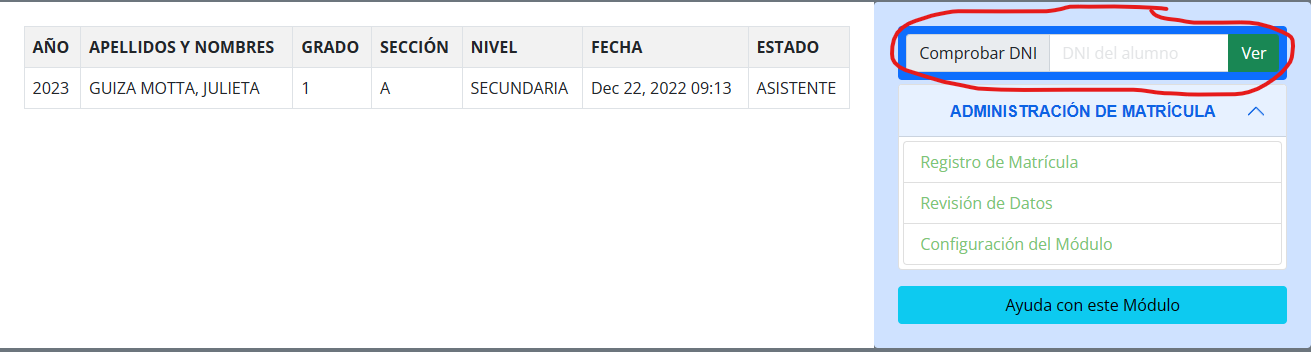
REVISIÓN DE DATOS.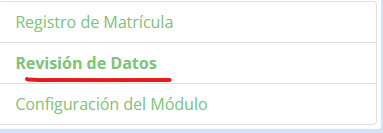
Aquí podrá tener una vista previa de las listas de alumnos matriculados. Seleccione el Nivel, Grado y Sección y presione el botón mostrar para visualizar la lista de matriculados. 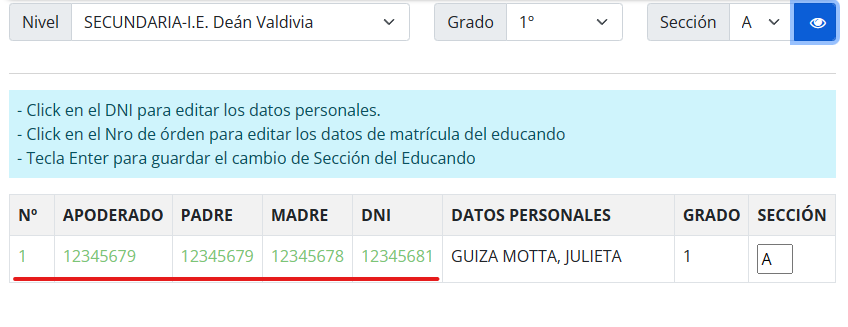
- Click en el DNI para editar los datos personales.
- Click en el Nro de órden para editar los datos de matrícula del educando
- Tecla Enter para guardar el cambio de Sección del Educando
El registro de cada alumno mostrará un fondo de color amarillo el cual indica que la matricula se encuentra en espera de confirmación.
Esto se implementó debido a que este módulo fue diseñado para que los padres puedan matricular a sus hijos desde la comodidad de sus hogares. Al estar con fondo amarillo indicaba que el Administrativo debe revisar los datos registrados de cada DNI verificando la imagen cargada por el usuario; al conluir las revisiones confirmaba haciendo ENTER en la casilla de Sección.
INDICACIONES FINALES
- Este módulo se encarga solo del proceso de registro de datos personales y matrícula de los educandos. Para administrar otros detalles, mover de grado/sección, eliminar, imprimir listas, etc. se debe realizar en el módulo del Aula Virtual.
- Al registrar a los educandos no se crea sus accesos. En el área de administración de usuarios el Sistema le mostrará cuantos estudiantes tiene sin una contraseña. El sistema puede generarlos automáticamente.
- En el área de administración de usuarios es el sitio principal donde se edita toda la información de un usuario. (padres, educandos, personal docente, etc).
- AQPWEB 2.0 también cuenta con un sistema de matrículas masivo. Se puede importar y exportar todos estos datos por medio de documentos excel. Se requiere nivel básico de conocimiento de bases de datos.